Итгэнэ үү, үгүй юу, бид дөрөвний нэг жилийн өмнө хамгийн сүүлийн үеийн iPhone 12-ын танилцуулгыг харсан. Цаасан дээр Apple-ийн эдгээр шинэ утаснуудын камерын үзүүлэлтүүд өмнөх үеийнхтэй харьцуулахад илүү сайн харагдахгүй байж болох ч бид эхлээд харахад бүрэн ойлгомжгүй байж болох олон сайжруулалтыг олж харсан. Энэ нийтлэлд таны мэдэх ёстой хамгийн сүүлийн үеийн iPhone 5-ийн камерын 12 онцлогийг хамтдаа харцгаая.
Энэ байж болох юм чамайг сонирхож байна

QuickTake эсвэл зураг авалтыг хурдан эхлүүлэх
Бид QuickTake функцийг 2019 онд аль хэдийн харсан бөгөөд Apple-ийн сүүлийн үеийн утаснууд, өөрөөр хэлбэл 2020 онд бид цаашдын сайжруулалтыг харсан. Хэрэв та QuickTake-г хараахан ашиглаж амжаагүй эсвэл энэ нь яг юу болохыг мэдэхгүй байгаа бол нэрнээс нь харахад энэ нь танд видео бичлэгээ хурдан эхлүүлэх боломжийг олгодог онцлог юм. Хэрэв та ямар нэг зүйлийг хурдан бичих шаардлагатай бол энэ нь ялангуяа ашигтай байдаг. QuickTake-г эхлүүлэхийн тулд та эхлээд Фото горимд Хөшигний товчлуурыг удаан дарж, дараа нь баруун тийш шударна уу. Одоо QuickTake-г эхлүүлэхийн тулд дууг багасгах товчийг удаан дарна уу. Зургийн дарааллыг бичиж эхлэхийн тулд дууны хэмжээг нэмэгдүүлэх товчийг дарна уу.
Шөнийн горим
Шөнийн горимын хувьд Apple үүнийг iPhone 11-тэй танилцуулсан. Гэсэн хэдий ч Шөнийн горим нь зөвхөн эдгээр Apple утаснуудын үндсэн өргөн өнцгийн линзтэй байсан. IPhone 12 ба 12 Pro гарснаар бид өргөтгөлийг харсан - Шөнийн горимыг одоо бүх линз дээр ашиглах боломжтой болсон. Тиймээс та өргөн өнцгөөр, хэт өргөн өнцгөөр эсвэл телефото линзээр зураг авах гэж байгаа эсвэл урд талын камертай зураг авах гэж байгаа бол Шөнийн горимыг ашиглаж болно. Энэ горимыг эргэн тойронд гэрэл багатай үед автоматаар идэвхжүүлж болно. Шөнийн горимыг ашиглан зураг авахад хэдхэн секунд зарцуулдаг ч зураг авахдаа iPhone-оо аль болох бага хөдөлгөх хэрэгтэй гэдгийг санаарай.
Зургаа "зөөг"
Хэрэв та хэзээ нэгэн цагт зураг авсан ч хэн нэгний толгойг "тасдаж" авсан эсвэл объектыг бүхэлд нь бичиж чадаагүй бол харамсалтай нь та юу ч хийж чадахгүй тул та үүнийг тэвчих хэрэгтэй болно. . Гэсэн хэдий ч, хэрэв танд хамгийн сүүлийн үеийн iPhone 12 эсвэл 12 Pro байгаа бол зургийг бүхэлд нь "зөөх" боломжтой. Өргөн өнцгийн линзээр зураг авах үед хэт өргөн өнцгийн линзний зураг автоматаар үүсдэг - та үүнийг мэдэхгүй байх болно. Дараа нь та зүгээр л "Тасалсан" зургийг олж, засваруудыг нээх боломжтой Photos програм руу очих хэрэгтэй. Эндээс та хэт өргөн өнцгийн линзээс дээрх зураг руу хандах боломжтой тул үндсэн зургаа ямар ч чиглэлд эргүүлэх боломжтой. Зарим тохиолдолд iPhone энэ үйлдлийг автоматаар гүйцэтгэх боломжтой. Автоматаар бичигдсэн хэт өргөн зургийг 30 хоногийн турш хадгална.
Энэ байж болох юм чамайг сонирхож байна

Dolby Vision горимд бичлэг хийж байна
Шинэ iPhones 12 болон 12 Pro-г танилцуулахдаа Apple эдгээр нь 4K Dolby Vision HDR дээр видео бичлэг хийх боломжтой анхны гар утаснууд гэж хэлсэн. iPhone 12 болон 12 mini-ийн хувьд эдгээр төхөөрөмжүүд нь секундэд 4 фрэймийн хурдтай 30K Dolby Vision HDR, шилдэг загварууд 12 Pro болон 12 Pro Max нь секундэд 60 хүртэлх фрэймийн хурдтайгаар бичих боломжтой. Хэрэв та энэ функцийг идэвхгүй болгохыг хүсвэл дараах руу очно уу Тохиргоо -> Камер -> Видео бичлэг, та сонголтыг хаанаас олох боломжтой HDR видео. Дээр дурдсан форматаар та арын болон урд камерыг хоёуланг нь ашиглан бичлэг хийх боломжтой. Гэхдээ энэ форматаар бичлэг хийхэд маш их зай эзэлнэ гэдгийг санаарай. Нэмж дурдахад, зарим засварлах програмууд HDR форматтай (хараахан) ажиллах боломжгүй байгаа тул бичлэгийг хэт ил гаргасан байж болзошгүй.
ProRAW дээр зураг авч байна
iPhone 12 Pro болон 12 Pro Max нь ProRAW горимд зураг авах боломжтой. Бага мэддэг хүмүүсийн хувьд энэ нь Apple RAW/DNG формат юм. Энэ сонголтыг SLR камер дээрээ ч гэсэн ердийн RAW форматаар авдаг мэргэжлийн гэрэл зурагчид талархах болно. RAW формат нь үйлдвэрлэлийн дараах тохируулга хийхэд тохиромжтой, ProRAW тохиолдолд та Smart HDR 3, Deep Fusion болон бусад хэлбэрээр сайн мэддэг функцүүдээ алдахгүй. Харамсалтай нь ProRAW форматаар зураг авалт хийх сонголт нь зөвхөн хамгийн сүүлийн үеийн "Pros"-д байдаг бөгөөд хэрэв танд 12 эсвэл 12 мини хэлбэрийн сонгодог зураг байгаа бол та ProRAW-г үзэх боломжгүй болно. Үүний зэрэгцээ та энэ функцийг ашиглах боломжтой болгохын тулд iOS 14.3 эсвэл түүнээс хойшхи хувилбарыг суулгасан байх ёстой. Энэ тохиолдолд ч гэсэн нэг зураг 25 МБ хүртэл хэмжээтэй байж болно гэдгийг санаарай.





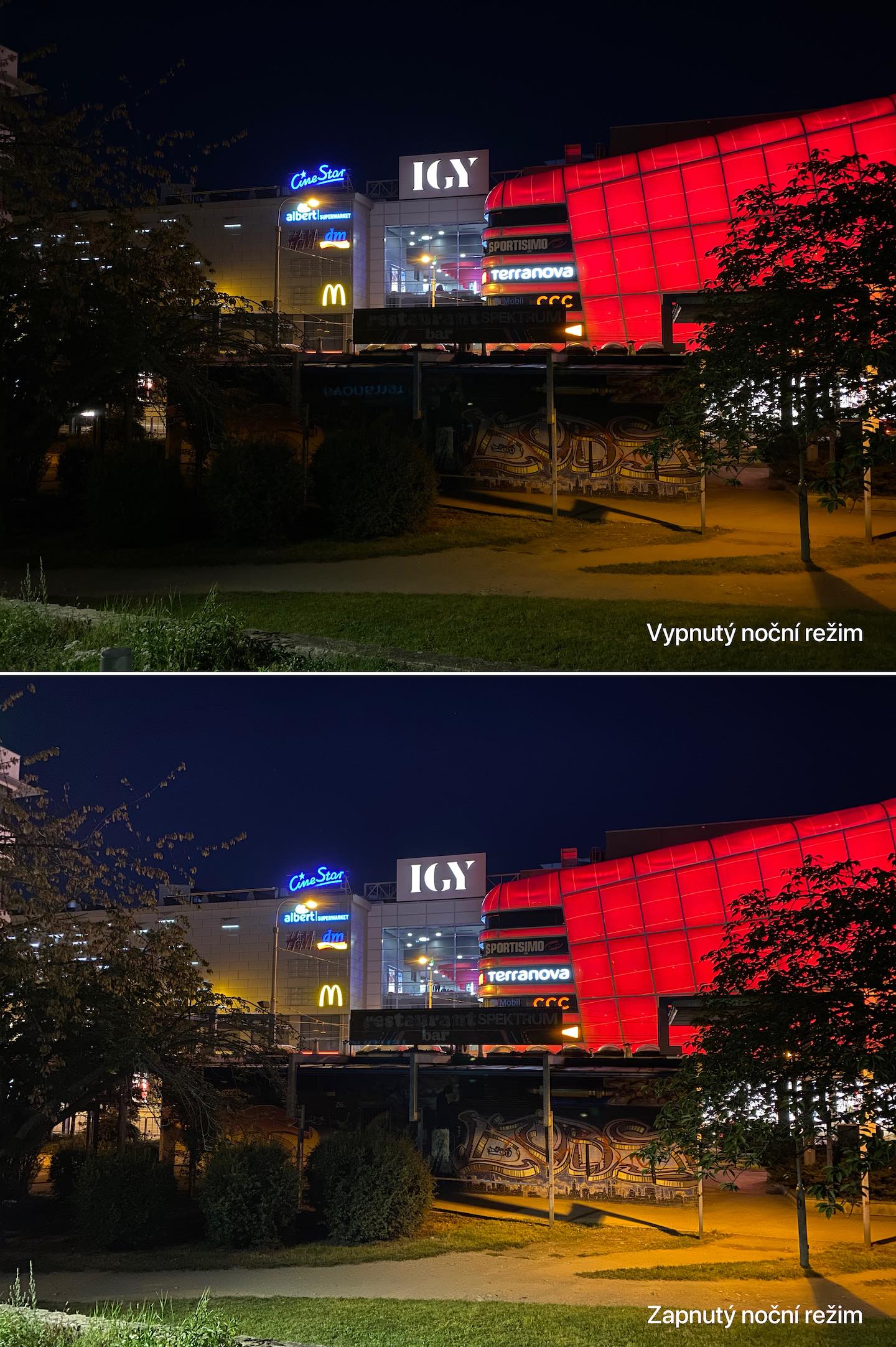




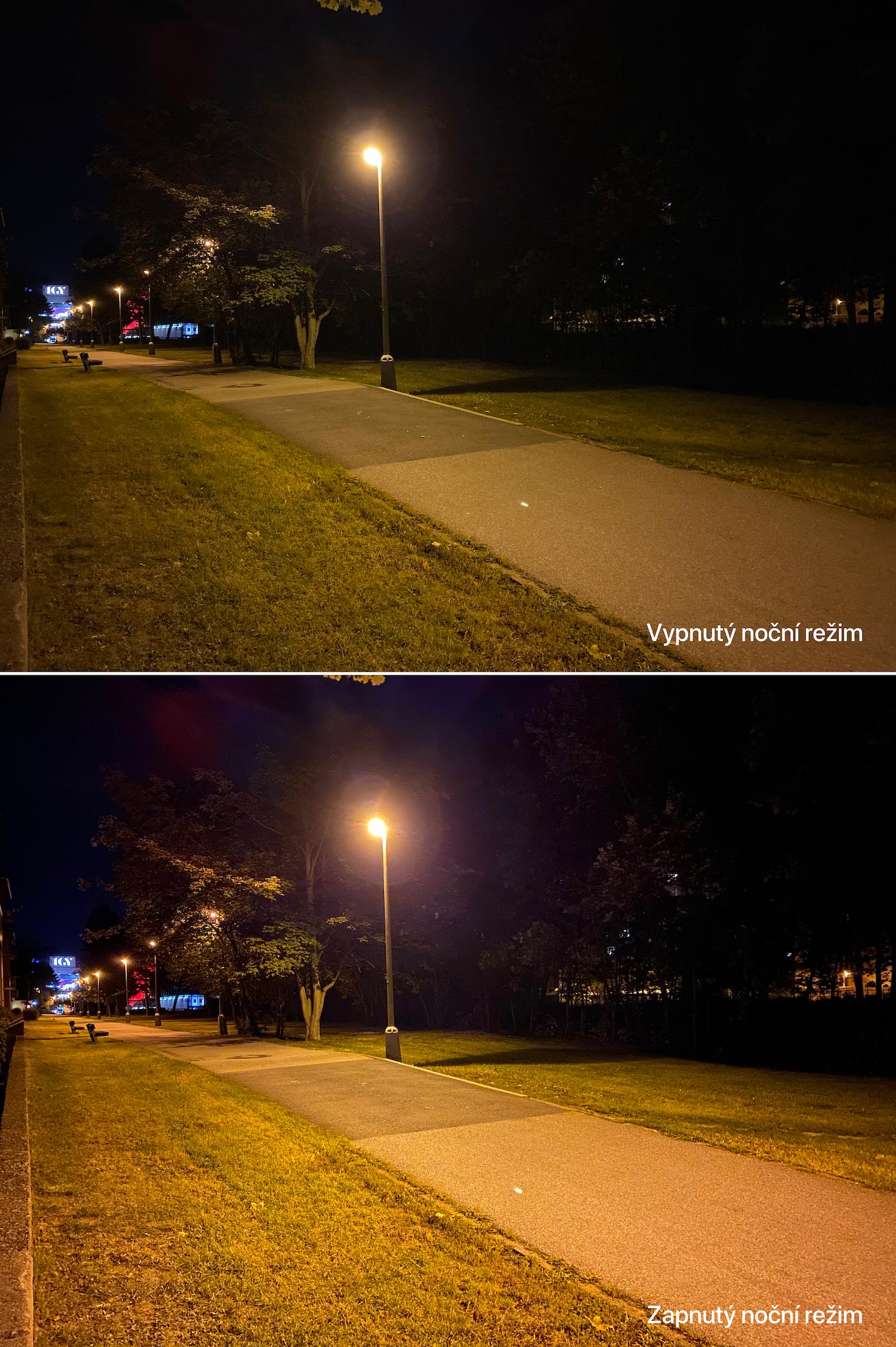
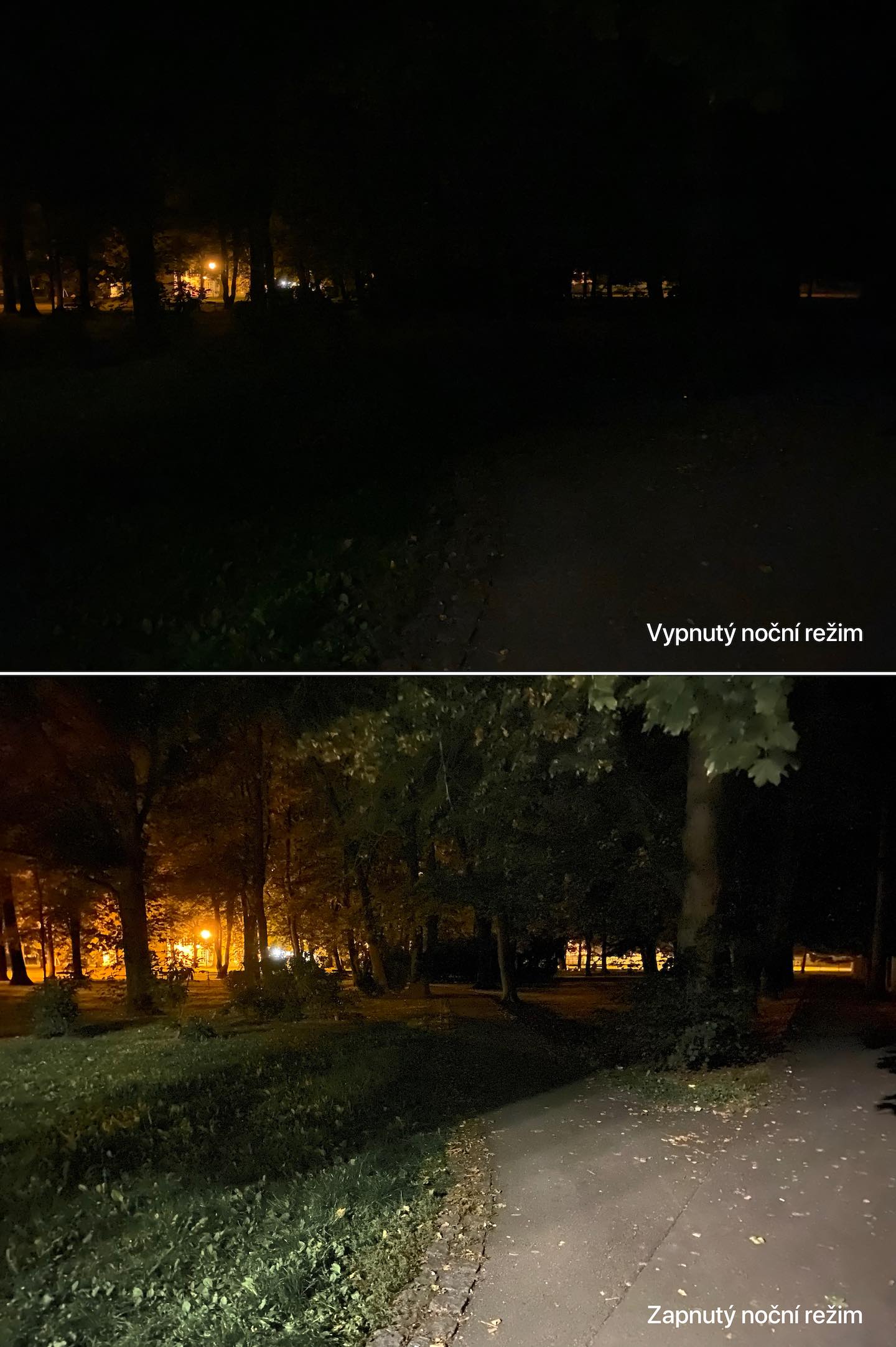
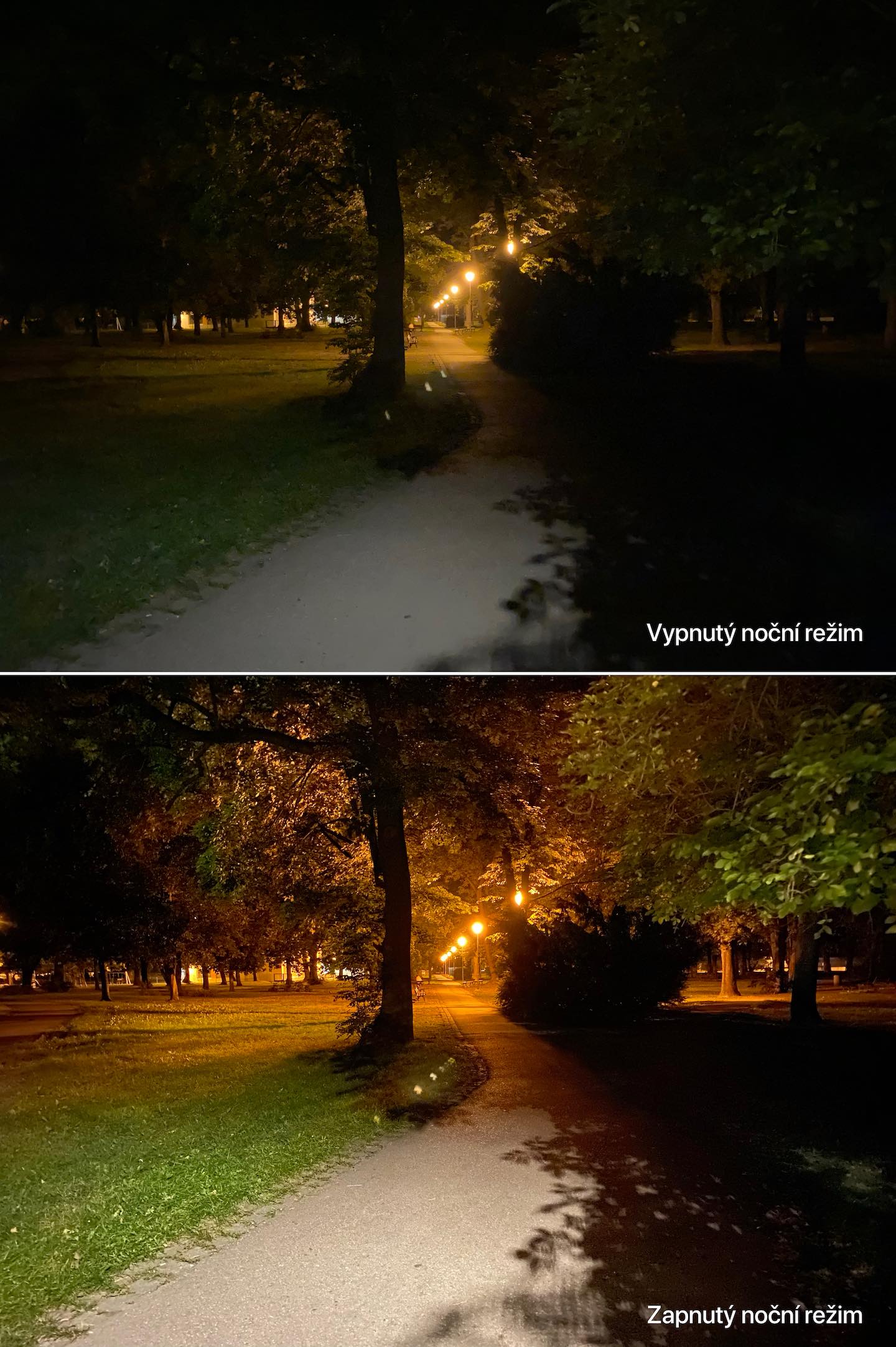
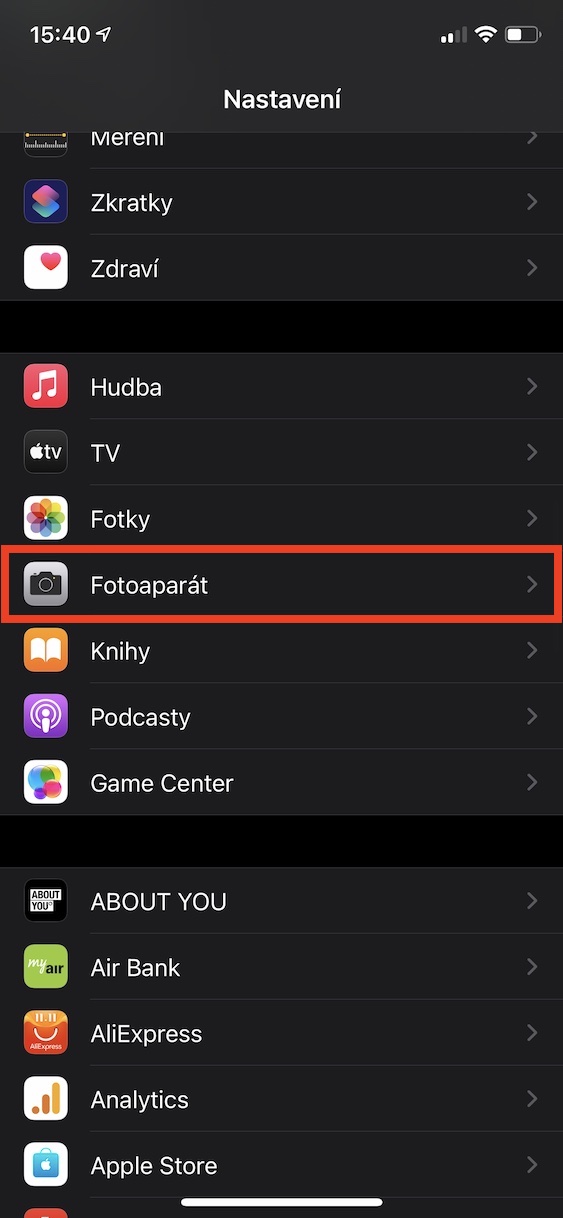
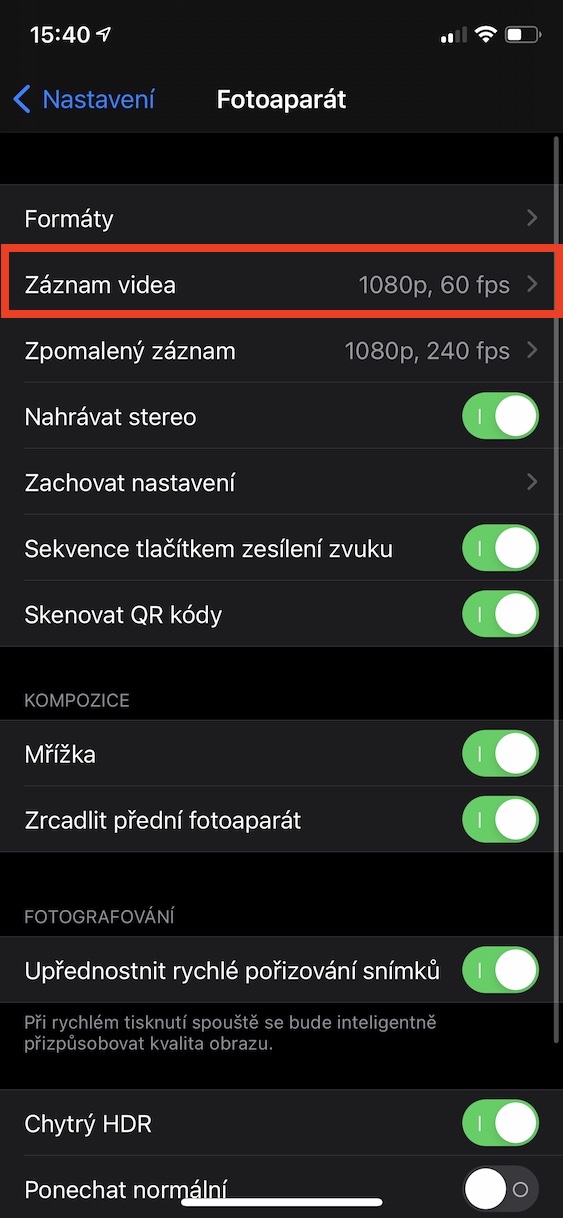
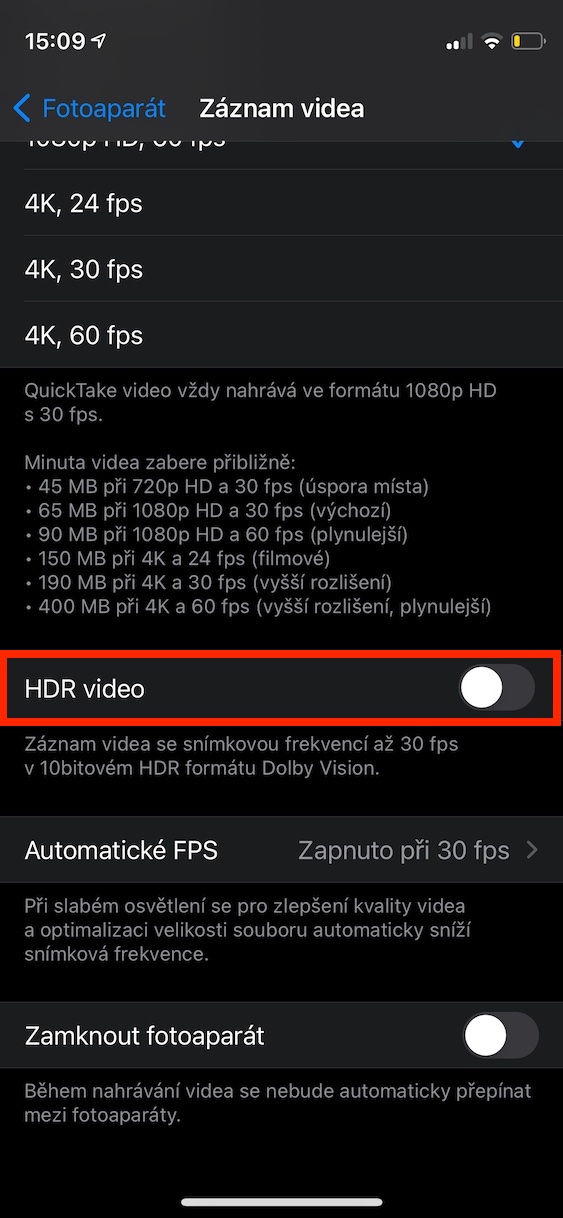
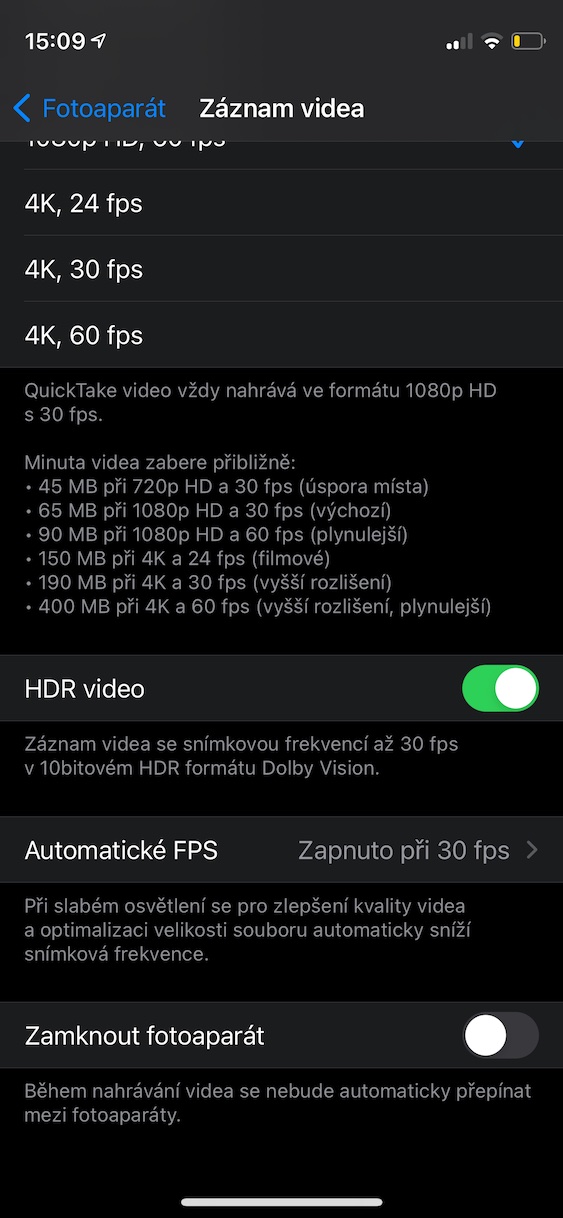



Хаашаа ч харсан өргөн өнцгийн линзээр зураг авахуулахдаа, засварлахдаа анхны зургаас цааш явах ямар ч боломж харагдахгүй байна. Тохиргооноос би юу ч олсонгүй, зургийг тайрсан газар нь зөөх сонголт байх болно гэж таамаглаж байсан ч юу ч алга. iP12 дээд тал нь.
Би бас харлаа, энд юу ч алга.
Надад 11Max байгаа, гэхдээ би үүнийг жилийн өмнө шийдэж байсан. Хариулт нь энэ нь "зарим горим"-той зэрэг ажилладаггүй, гэхдээ би аль нь болохыг санахгүй байна :D Хэрэв энэ нь ухаалаг HDR эсвэл зургийн формат - нийцтэй/үр ашигтай, эсвэл шууд зураг байсан бол би ажиллах байсан. үнэхээр андуураад нетээс олдохгүй байна :-D Хэн нэгэн илүү ухаантай байх гэж найдаж байна, эсвэл түүгээр тоглож үзээрэй :-)
Харамсалтай нь энэ функц iOS 14 дээр ажиллахаа больсон. DeepFusion-ийг илүүд үздэг байх. Тэгэхээр нийтлэлийн энэ зөвлөгөө бол новш юм.
Зохиолч энэ байдлаас хэрхэн ангижрах бол гэж би гайхаж байна.
Зохиогч нь ямар харагдаж байгаа талаар тайлбар хийдэггүй, өнгөрсөн жилийн нийтлэлийг зүгээр л хуулж, хэдэн үг засварлаж, доторх мэдээлэл нь шинэчлэгдсэн эсэхийг ч мэдэлгүй энд шидчихсэн байх... Харамсалтай нь.